- トップ>
- イラストレーターの使い方>
- スペルチェック
Illustrator CS5 のスペルチェックとカスタム辞書
Adobe Illustrator CS5(アドビ イラストレーター CS5)の使い方を理解するために、メニューバー「編集」に収録された機能を見てみたいと思います。
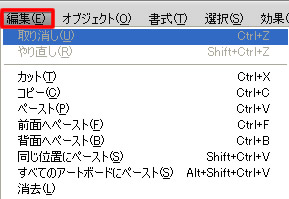
Illustrator CS2 メニュー一覧 [編集] メニュー
メニューバー「編集」の取り消しとやり直しは、他の多くのソフトウェアと同じように直前の操作の取り消し(Ctrl + Z)とやり直し(Shift + Ctrl + Z)です。
カット(Ctrl + X)・コピー(Ctrl + C)・ペースト(Ctrl + V)も、他の多くのソフトウェアと同じようにクリップボード(データを一時的に保存する場所)にコピーしたりそれをペーストする機能です。
前面へペースト(Ctrl + F)・背面へペースト(Ctrl + B)・同じ位置にペースト(Shift + Ctrl + V)とは、オブジェクトの前面・背面・同じ位置を選択してペーストする機能です。
すべてのアートボードにペースト(Alt + Shift + Ctrl + V)とは、すべてのアートボードへクリップボードに保存した内容をペーストする機能です。
スポンサーリンク
消去は、クリップボードにはコピーしない消去です。

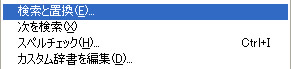
検索と置換とは、文字列の検索と置換を行う機能です。操作は検索と置換ダイアログボックスから行います。
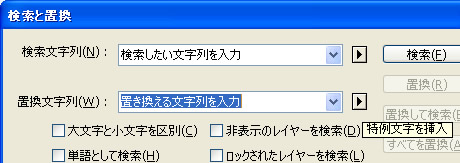
検索文字列に検索したい文字列を入力して「検索」ボタンを選択すると、検索が開始されます。置換を行う場合は、置換文字列に入力して「置換」ボタンを選択します。
ダイアログボックスでは、大文字と小文字を区別やロックされたレイヤーを検索といったオプションを設定できます。特例文字を検索・置換することもできます。
次を検索とは、次の検索キーワードへ移動する機能です。
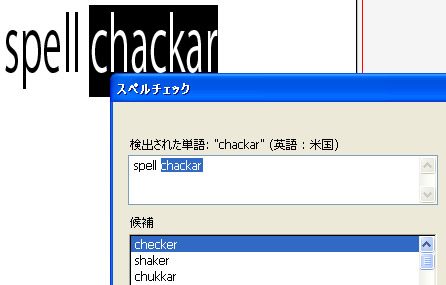
スペルチェックとは、スペルの誤った単語を検出して置き換える機能です。
「編集」-「スペルチェック」を選択すると、スペルチェックダイアログボックスが表示されます。
上の画像の例では「checker」の e が a になっているスペルミスを検出して、候補として「checker」が表示されています。
スペルミスを検出した場合、ダイアログボックスの「置換」ボタンを選択するだけで単語が置き換えられます。
カスタム辞書を編集とは、スペルチェック用の辞書を編集する機能です。「編集」-「カスタム辞書を編集」を選択するとカスタム辞書を編集ダイアログボックスが表示されます。
ダイアログボックスでは、辞書に新しい単語を追加したり、辞書から単語を削除できます。
スペルチェックで検出されたくない単語は、カスタム辞書に追加します。スペルチェックダイアログボックスからも、辞書へ単語を追加することができます。
スポンサーリンク